Microsoft hat uns versprochen, die Leistung mit Windows 10 zu verbessern, aber leider kann es auch Probleme mit Windows 10 geben. Eines der schwerwiegenderen Probleme ist das erhöhte Lüftergeräusch in Windows 10, aber keine Sorge, da es für dieses Problem mehrere Lösungen gibt.

So reduzieren Sie das Lüftergeräusch in Windows 10-Computern
Einige Prozesse verbrauchen möglicherweise mehr CPU-Leistung, und Sie können diese Prozesse leicht im Task-Manager finden.
Lösung 1 - Schließen Sie Prozesse, die viel CPU-Leistung verbrauchen
- Öffnen Sie den Task-Manager. Sie können es öffnen, indem Sie die Windows-Taste + X drücken und Task-Manager aus dem Menü auswählen.
- Jetzt müssen Sie Prozesse suchen, die viel CPU-Leistung verbrauchen. Die häufigsten Prozesse sind IAStorDataSvc, NETSVC, IP Helper oder Diagnostic Tracking Service. Es kann jedoch auch einen anderen Prozess geben, der Ihre CPU verwendet.
- Wenn Sie feststellen, dass einer dieser Prozesse Ihre CPU-Leistung stärker beansprucht, als sie beenden sollten, prüfen Sie, ob das Lüftergeräusch verringert ist.
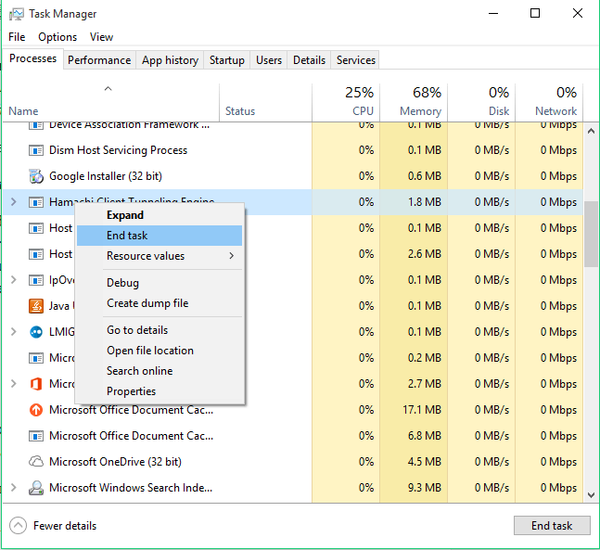
- Wenn dies hilft, können Sie auch im Task-Manager zur Registerkarte Start gehen und mit der rechten Maustaste auf den Prozess klicken, der Ihre CPU verwendet, und den Start mit Windows 10 deaktivieren.
Lösung 2 - Deaktivieren Sie doppelte Anzeigetreiber
Benutzer haben berichtet, dass Windows 10 manchmal zwei Grafikkartentreiber installiert und manchmal Lüftergeräusche verursachen kann. Die einfachste Möglichkeit, dies zu beheben, besteht darin, den nicht verwendeten Grafikkartentreiber zu deaktivieren.
- Öffnen Sie den Geräte-Manager. Sie können es öffnen, indem Sie die Windows-Taste + X drücken und Geräte-Manager aus der Liste auswählen.
- Suchen Sie den Abschnitt für den Anzeigetreiber und erweitern Sie ihn.
- Wenn zwei Treiber verfügbar sind, klicken Sie mit der rechten Maustaste auf den nicht verwendeten und wählen Sie Deaktivieren.
Dies sind zwei einfache Lösungen, mit denen Sie die CPU-Auslastung und das Lüftergeräusch reduzieren, aber auch sicherstellen können, dass Ihr CPU-Lüfter sauber und nicht mit Staub gefüllt ist. Sie können auch versuchen, Ihren CPU-Lüfter zu reinigen. Wenn Sie jedoch nicht wissen, wie das geht, oder wenn für Ihren Computer eine Garantie besteht, empfehlen wir Ihnen, ihn zum offiziellen Reparaturzentrum zu bringen. Wenn Sie Probleme mit Lüftergeräuschen auf Ihrem Laptop haben, können Sie in diesem Artikel nach der Lösung suchen.
Lesen Sie auch: Fix für Telefone, die von verpfuschten Windows 10 Mobile-Updates betroffen sind
- Windows 10 beheben
 Friendoffriends
Friendoffriends

